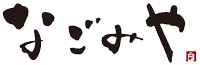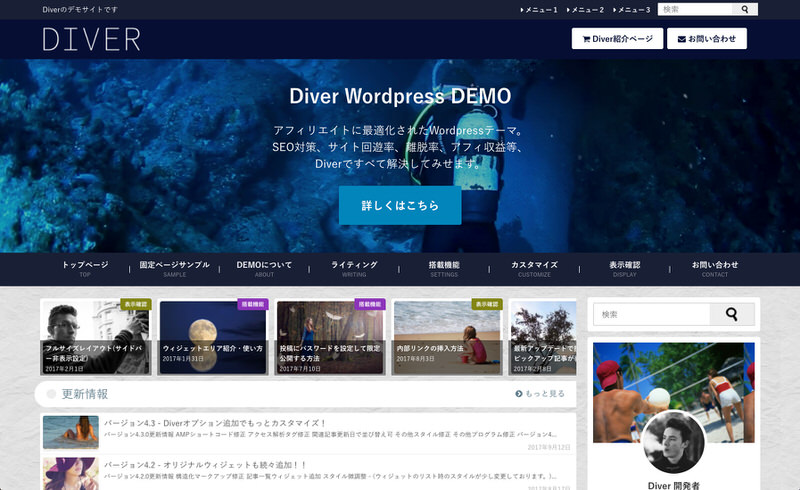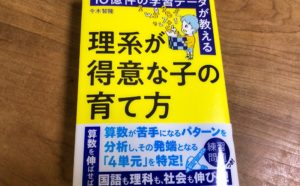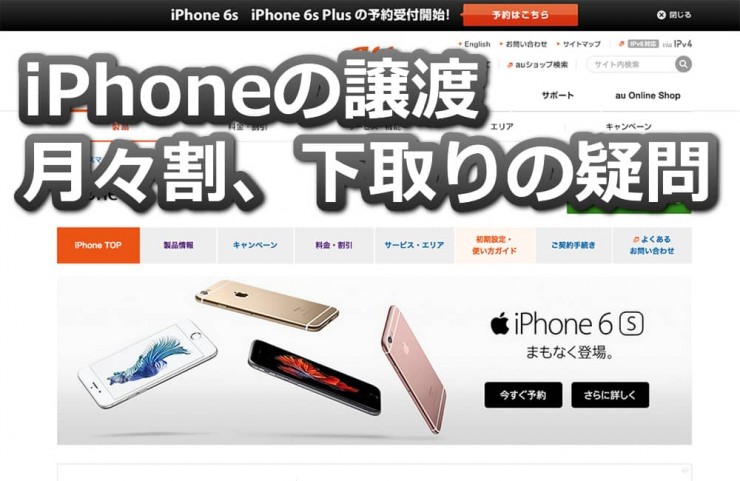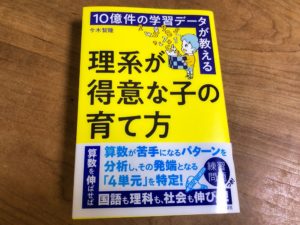Warning: Undefined variable $nlink in /home/c5633570/public_html/753ya.net/wp-content/themes/diver_child/functions.php on line 103
Parallel Desktop 11にアップグレードしました。その後、Wi-Fi接続が10分間隔くらいで、ぶつぶつ切断される状態に陥りました。この現象は、前バーションでも発生した記憶があります。
解決方法:ネットワーク構成ファイルの初期化
ネットワーク構成に関わる下記のファイルを削除して再起動します。
- com.apple.airport.preferences.plist
- com.apple.network.eapolclient.configuration.plist
- com.apple.wifi.message-tracer.plist
- NetworkInterfaces.plist
- preferences.plist
具体的な手順
Finderで「/Library/Preferences/SystemConfiguration」に移動する。
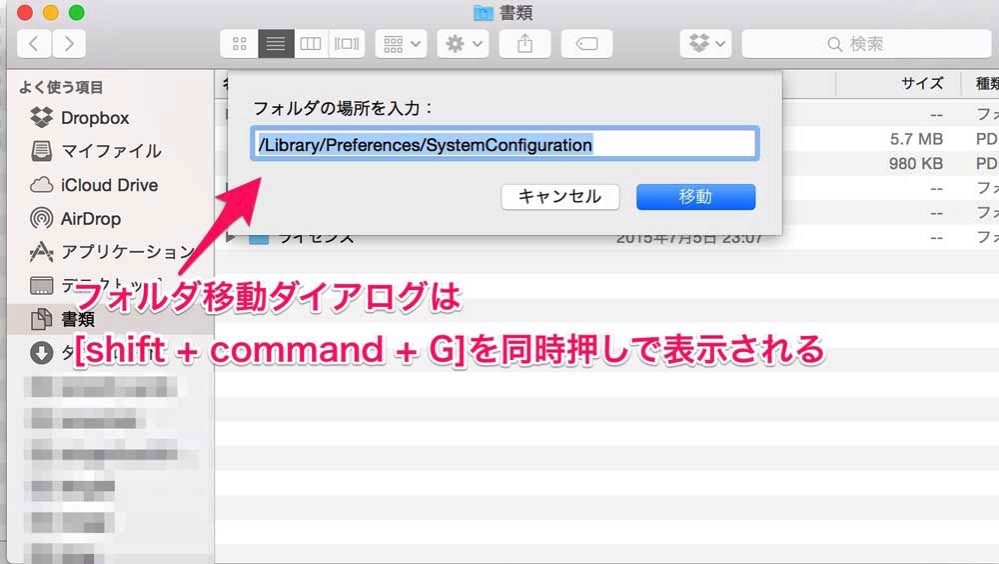
先ほど箇条書きしたネットワーク構成に関するファイルを削除する。
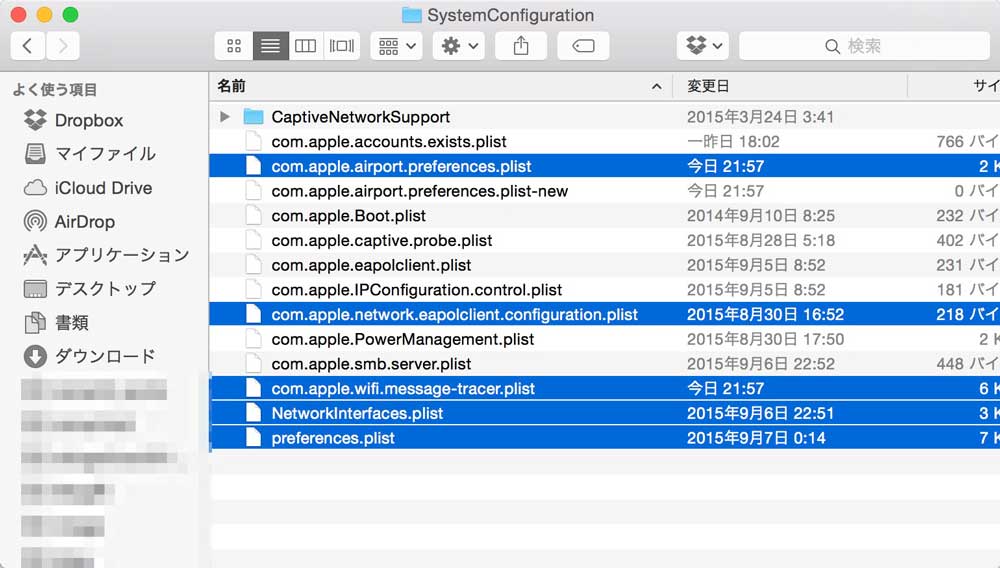
Macを再起動して、Wi-Fiを有効にして再設定する。
これでWi-Fiが途切れてしまう問題は、あっさりと解決しました。
せっかくなので、Wi-Fiをもっと安定させるため、一部の設定を変更しておきます。
おすすめ設定1:IPv6をリンクローカルのみ
IPv6の設定がネットワーク速度に影響を与えることがあるようです。
最近ではIPv6という言葉を聞くようになりましたが、実際のところ普及していません。僕は使ったことがありませんし、使わないことで困ったこともないです。
本格的に普及するまでは設定を変更しておきましょう。
[システム環境設定]→[ネットワーク]を開きます。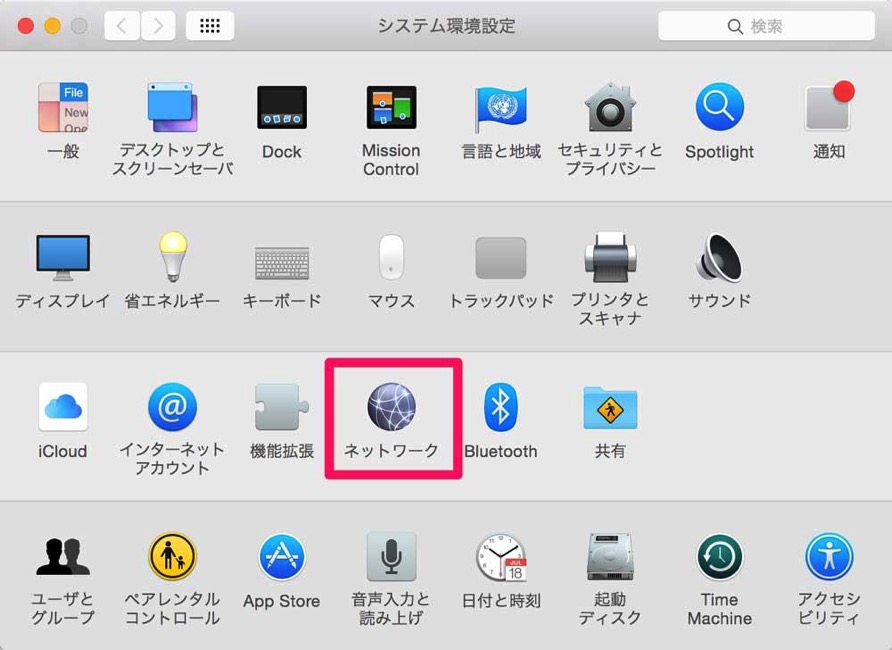 [詳細]を開きます。
[詳細]を開きます。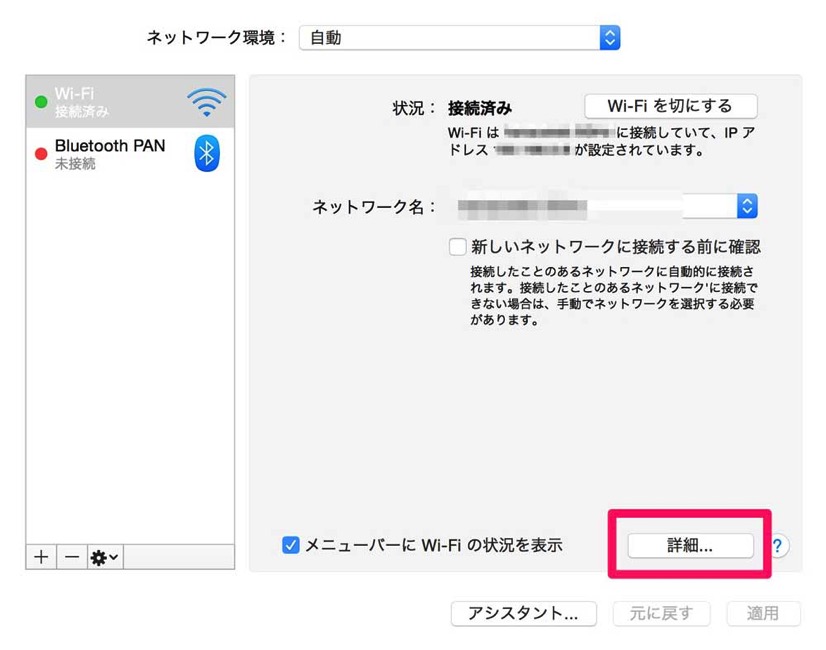 [TCP/IP]タブを選択して、[IPv6の設定」を「リンクローカルのみ」に変更します。
[TCP/IP]タブを選択して、[IPv6の設定」を「リンクローカルのみ」に変更します。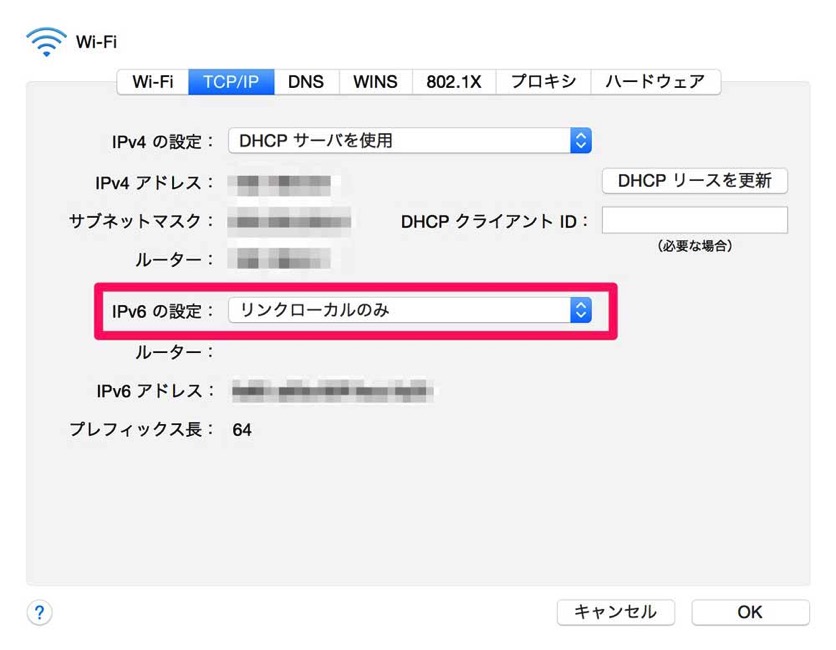
おすすめ設定2:接続先の変更には、管理者の承認を要求
Wi-Fiの接続先ネットワークの変更するには、管理者の承認を要求することで、システムが勝手に変更させないようにします。
先ほどの「おすすめ設定2」と同じく、[システム環境設定]→[ネットワーク]→[詳細]を開きます。
[Wi-Fi]タブを選択して、[ネットワークを変更]にチェックします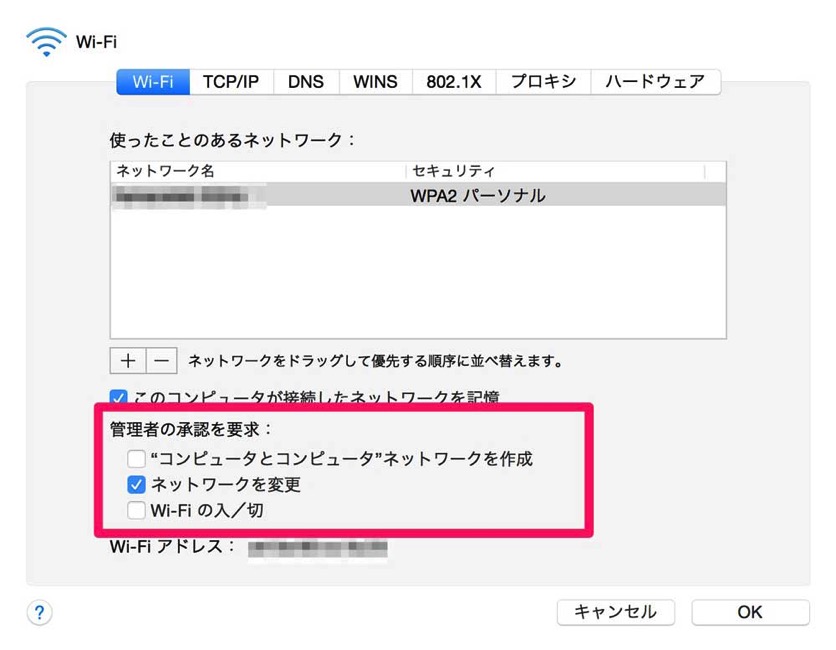
Macでネットワークが不調だと感じたら…
ネットワークが遅い、頻繁に切れるような現象が頻繁に現れるようになったら、迷わず「ネットワーク構成ファイルの初期化」をおすすめします。
初期化の作業はたしかに面倒ではありますが、ネットワークの不調でストレスが溜まる前に、ぜひ試してください。10分もあれば終わりますから。
Parallel Desktop11 Pro版は、期間限定で特別価格で販売されていますので、ぜひご検討ください。